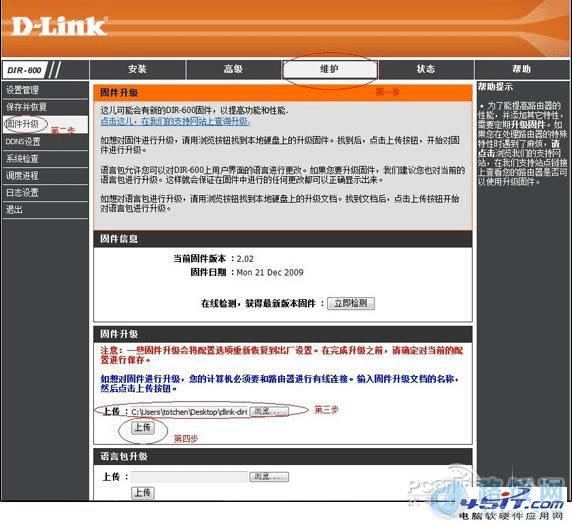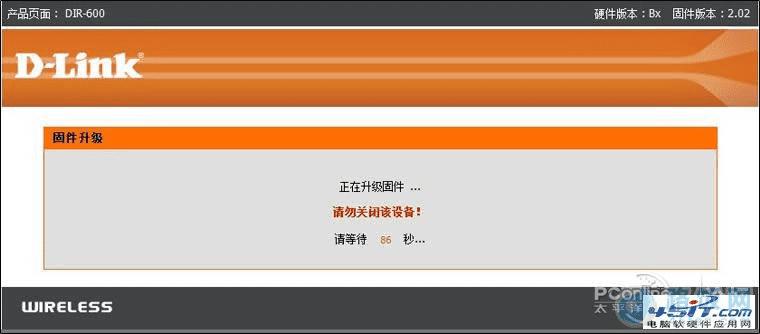d-link路由器如何刷DD-WRT?
不信忽悠,刷DD-WRT就是那么简单。请先下载固件哦。
第一步:变身的华丽准备关闭无线网络,仅用网线将路由器的lan四口与电脑的网线接口连接。如图一:
第二步:让我们开始吧在浏览器中输入:192.168.0.1后按回车,进入设置界面,在设置界面中,用户名填入:admin密码留空,点击登录按钮。如图二:
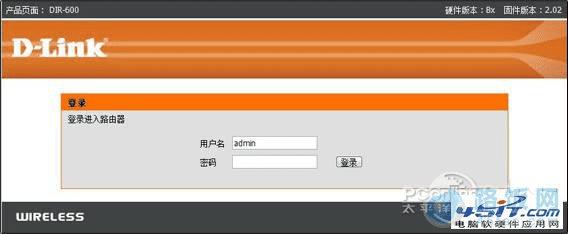
第三步:初露锋芒选择“手动设置”,点击下一步按钮。如图三:
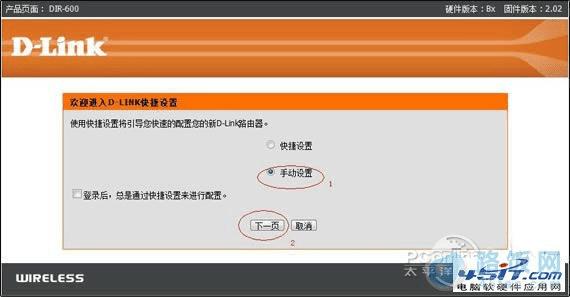
第四步:进入高潮阶段在主页面中依次点击“维护”——“固件升级”——“浏览”,定位到刚才下载的固件,最后点击“上传”按钮即可,即可看见升级页面。如图四,图五